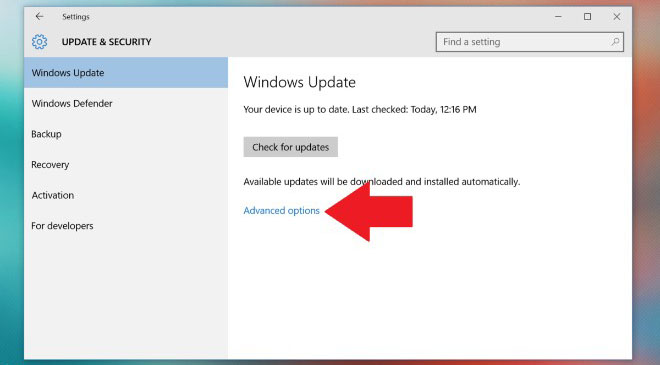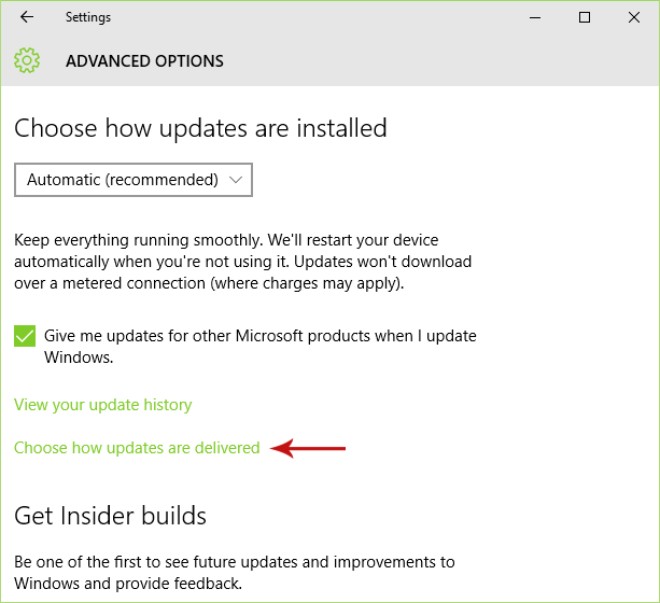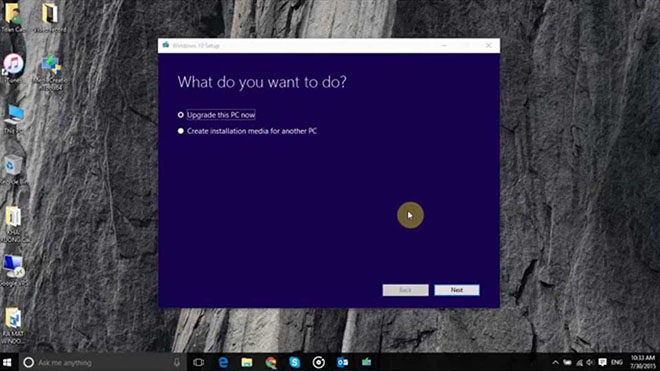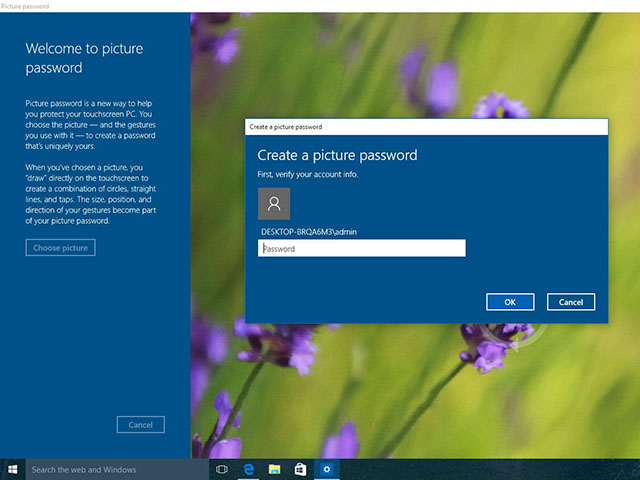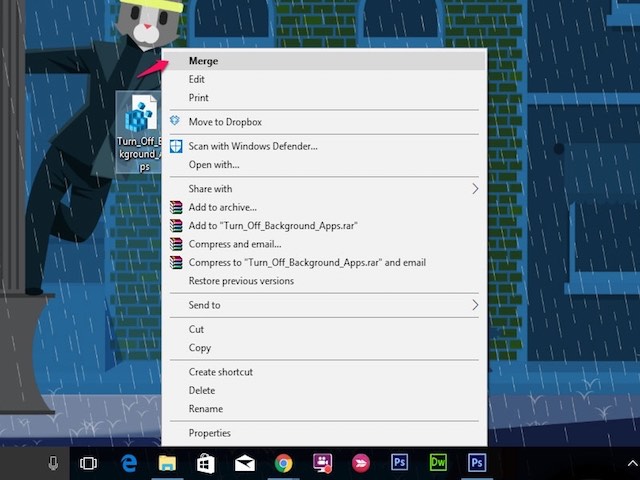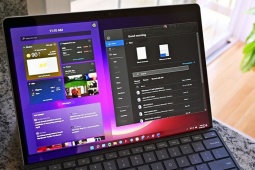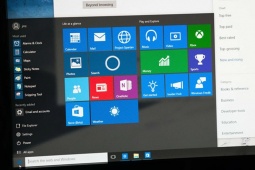Không muốn bị rò rỉ dữ liệu, phải tắt ngay tính năng này trên Windows 10!
Bản cập nhật phần mềm mới của Windows 10 sẽ chia sẻ tập tin trên PC của bạn với các máy tính khác trên internet. Điều này là rất nguy hiểm, vì vậy bạn hãy tắt tính năng này đi.
Tính năng mới trong bản cập nhật Windows 10 mang tên Windows Update Delivery Optimization và được bật theo mặc định. Nó cho phép Windows 10 gửi các tập tin từ máy tính của bạn đến các máy tính khác trên mạng cục bộ hoặc internet.
Microsoft thừa nhận tính năng này trên trang web chính thức của hãng. Nó sẽ được kích hoạt mặc định trên mọi phiên bản Windows 10, ngoại trừ Windows 10 Enterprise và Windows 10 Education. Công ty trấn an người dùng rằng tính năng này sẽ không tải xuống hoặc gửi nội dung cá nhân của người sử dụng, tuy nhiên điều này không có nghĩa mọi người đều tin tưởng. Lúc này, tắt Windows Update Delivery Optimization là điều nên thực hiện.
Để tắt tính năng Windows Update Delivery Optimization hoạt động theo mặc định trong Windows 10, bạn hãy làm như sau:
- Mở màn hình cài đặt Windows Update bằng cách gõ Windows Update vào Cortana.
- Nhấp hoặc chạm vào liên kết Advanced Options > Choose How Updates Are Delivered.
- Ở màn hình hiện ra, bạn có thể thay đổi thiết lập mặc định cho Windows Update Delivery Optimization.
Mách bạn cách nâng cấp Windows 10 miễn phí
Nội dung không liên quan đến tính năng mới Windows Update Delivery Optimization, nhưng nếu đang sử dụng máy tính Windows 7 và 8.1, bạn có thể tham khảo vài bước đơn giản để nâng cấp Windows 10 mà không mất phí, mặc dù giai đoạn nâng cấp Windows 10 miễn phí đã kết thúc vào năm ngoái.
- Vào địa chỉ https://www.microsoft.com/en-us/software-download/windows10 và nhấn vào nút Download tool now.
- Sau khi tải xuống thành công, bạn hãy chạy Media Creation Tool.
- Giao diện hiện ra, chọn Upgrade this PC now để bắt đầu tiến trình nâng cấp.
Ngoài việc đăng nhập với mật khẩu thông thường, Windows cung cấp các biện pháp bảo mật khác như mã PIN và mật khẩu hình...